OneNote จะบันทึกบันทึกย่อของคุณในขณะที่คุณทํางานโดยอัตโนมัติ แต่คุณควรสํารองสมุดบันทึกของคุณไว้เสมอ เหมือนกับไฟล์และข้อมูลอื่นๆ ในคอมพิวเตอร์ของคุณ การหยุดทํางานของฮาร์ดไดรฟ์สามารถเกิดขึ้นได้กับทุกคน และถ้าเกิดขึ้นกับคุณ บันทึกย่อของคุณจะหายไปตลอดกาล ถ้าคุณสํารองสมุดบันทึกของคุณ คุณสามารถ คืนค่าบันทึกย่อจากข้อมูลสํารอง ได้ถ้าคุณต้องการ
หมายเหตุ:
-
การสํารองข้อมูลอัตโนมัติจะพร้อมใช้งานใน OneNote เวอร์ชันเดสก์ท็อปของ Windows เท่านั้น ถ้าคุณกําลังใช้OneNote บนเว็บ หรือ OneNote บนแพลตฟอร์มอื่น ให้ไปที่ www.onenote.com เพื่อดาวน์โหลด OneNote เวอร์ชัน OneNote 2016 สําหรับ Windows ฟรี
-
ตั้งค่าการสํารองข้อมูลอัตโนมัติโดยการเลือกตําแหน่งที่ตั้งที่คุณสามารถจัดเก็บไฟล์ของคุณได้ ตรวจสอบให้แน่ใจว่าคุณเลือกตําแหน่งที่ตั้งที่ไม่ได้อยู่ในฮาร์ดไดรฟ์ของคอมพิวเตอร์ของคุณ
-
เลือก ไฟล์ > ตัวเลือก
-
ในกล่องโต้ตอบ ตัวเลือก OneNote ให้เลือก บันทึกและสำรอง
-
ทางด้านขวา ภายใต้ บันทึก ให้เลือก โฟลเดอร์สำรอง > ปรับเปลี่ยน
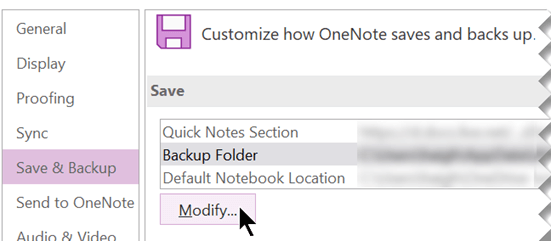
-
ในกล่องโต้ตอบ เลือกโฟลเดอร์ ให้ไปที่โฟลเดอร์การสํารองข้อมูลของคุณ ตัวอย่างเช่น คุณสามารถใช้โฟลเดอร์ส่วนตัวบนเครือข่ายของคุณหรือไดรฟ์ USB
-
เลือก เลือก เพื่อยอมรับตําแหน่งที่ตั้งใหม่ แล้วเลือก ตกลง
OneNote จะสํารองข้อมูลไฟล์สมุดบันทึกของคุณโดยอัตโนมัติในแต่ละสัปดาห์ ถ้าคุณจดบันทึกย่อที่สําคัญจํานวนมาก คุณสามารถสํารองสมุดบันทึกของคุณได้บ่อยขึ้นโดยการปรับการตั้งค่า บันทึก & การสํารองข้อมูล อื่นๆ ในกล่องโต้ตอบ ตัวเลือกของ OneNote
เคล็ดลับ: เมื่อต้องการเปลี่ยนตำแหน่งที่ตั้งที่สำรองข้อมูลไว้เมื่อใดก็ตาม ให้ทำซ้ำขั้นตอนที่กล่าวไปก่อนหน้า
การสำรองข้อมูลสมุดบันทึกด้วยตัวคุณเอง
เมื่อไรก็ตามที่คุณเพิ่มหรือทำการเปลี่ยนแปลงข้อมูลเป็นจำนวนมากในสมุดบันทึกของคุณซึ่งคุณไม่สามารถจะสูญเสียข้อมูลนั้นไปได้ คุณสามารถเรียกใช้การสำรองข้อมูลด้วยตัวคุณเอง
-
เลือก ไฟล์ > ตัวเลือก
-
ในกล่องโต้ตอบ ตัวเลือก OneNote ให้เลือก บันทึกและสำรอง
-
ทางด้านขวา ภายใต้ บันทึก ให้เลือก สำรองข้อมูลสมุดบันทึกทั้งหมดเดี๋ยวนี้
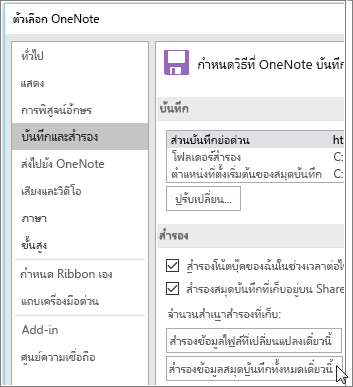
-
เมื่อคุณเห็นการแจ้งให้ทราบว่าการสํารองข้อมูลเสร็จสมบูรณ์แล้ว ให้เลือก ตกลง
สําหรับคนส่วนใหญ่ชุดบันทึกย่อล่าสุดอาจเป็นสิ่งสําคัญที่สุดเสมอ อย่างไรก็ตาม หากคุณต้องการใช้ฟีเจอร์การสํารองข้อมูลเพื่อเก็บถาวรบันทึกย่อที่สําคัญเมื่อเวลาผ่านไป ตรวจสอบให้แน่ใจว่าการสํารองข้อมูลที่ใหม่กว่าไม่เขียนทับชุดการสํารองข้อมูลที่เก่ากว่า คุณสามารถตั้งค่าตัวเลือกเหล่านี้ได้โดยการปรับจํานวนสําเนาสํารองเพื่อเก็บในการตั้งค่า บันทึก & สํารองข้อมูล ในกล่องโต้ตอบ ตัวเลือก OneNote










